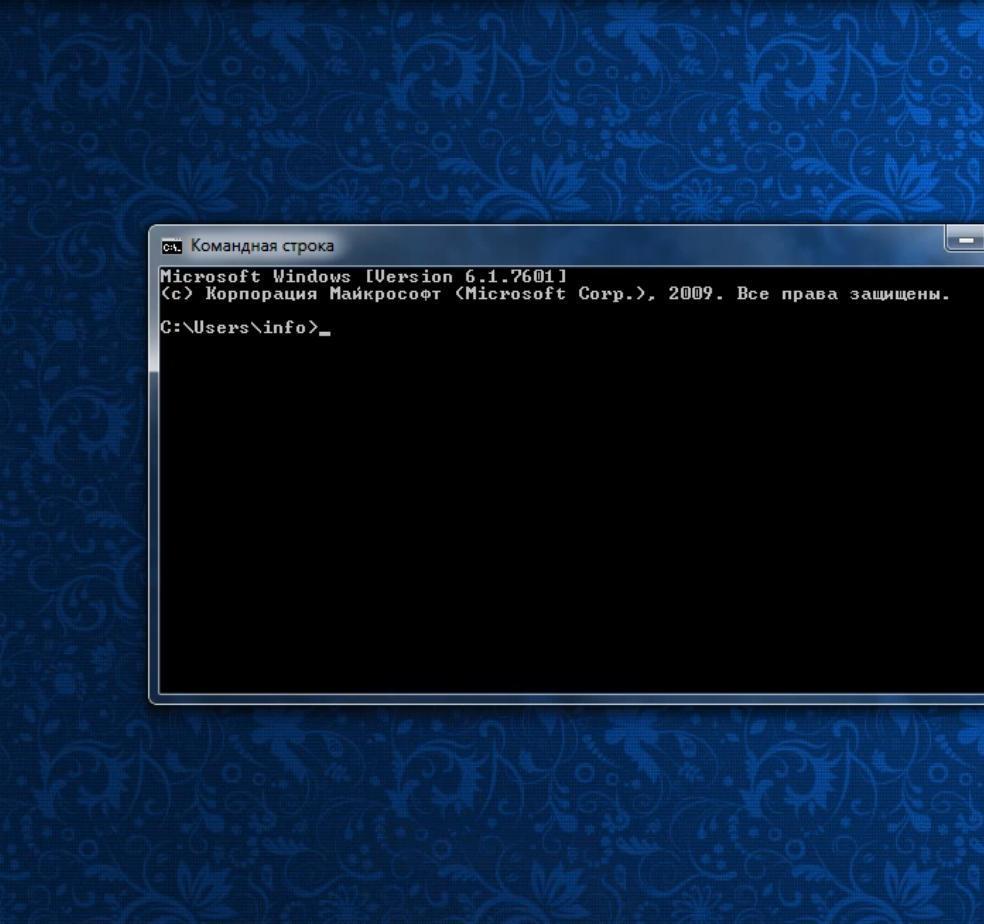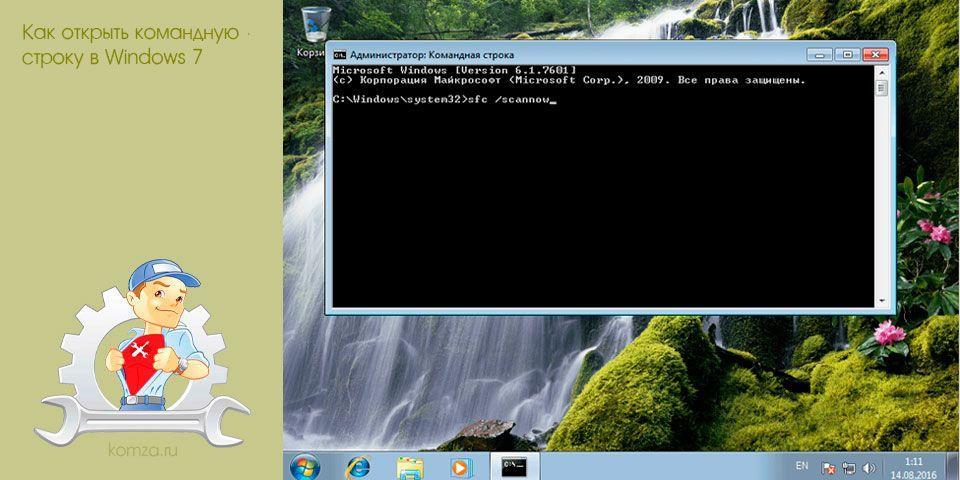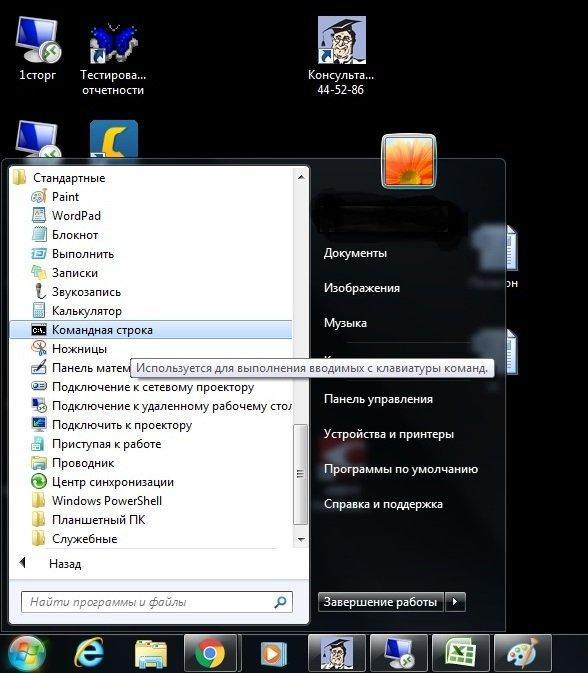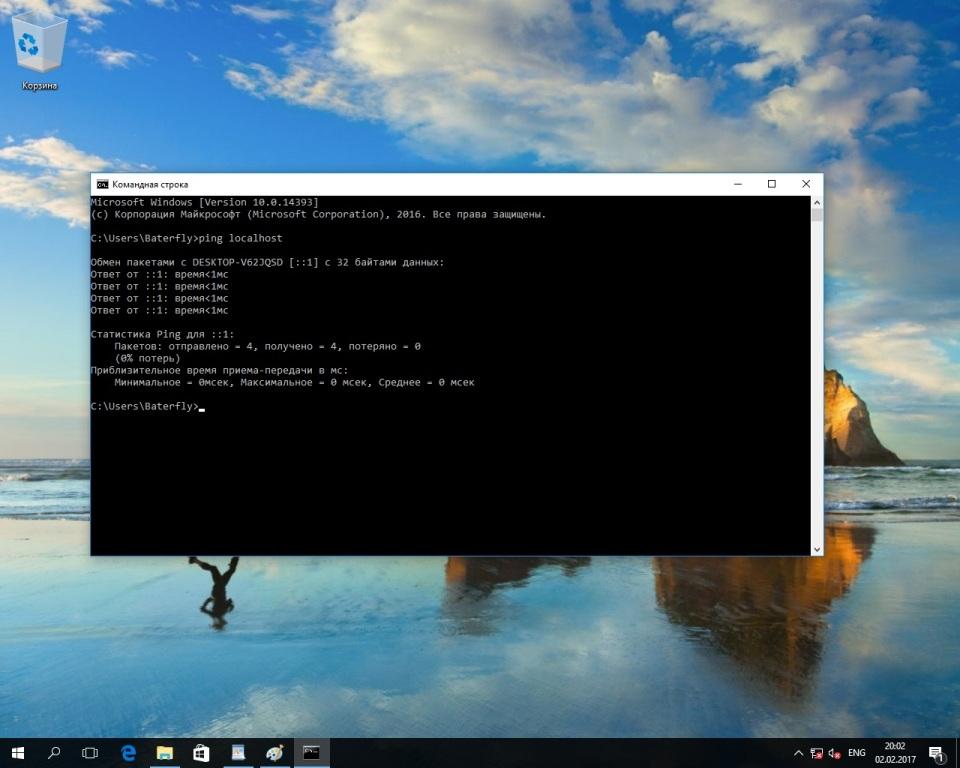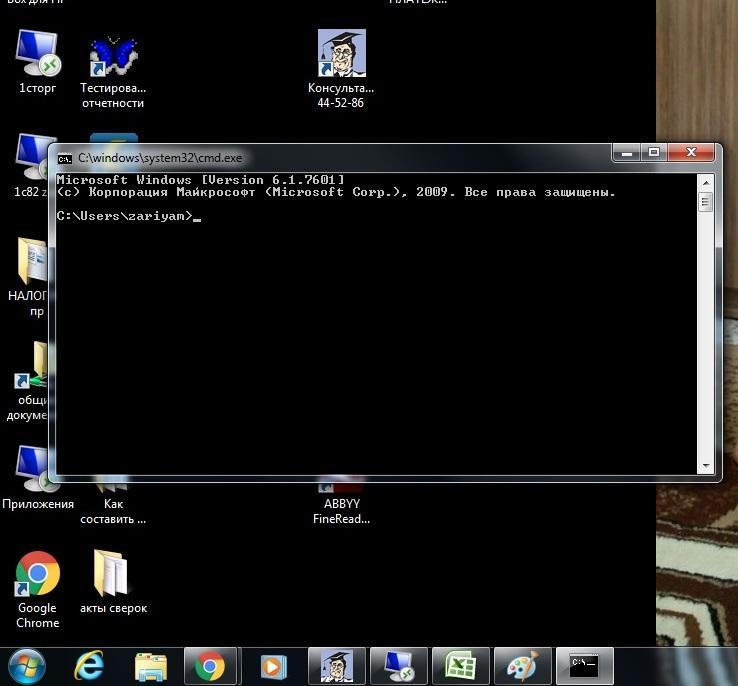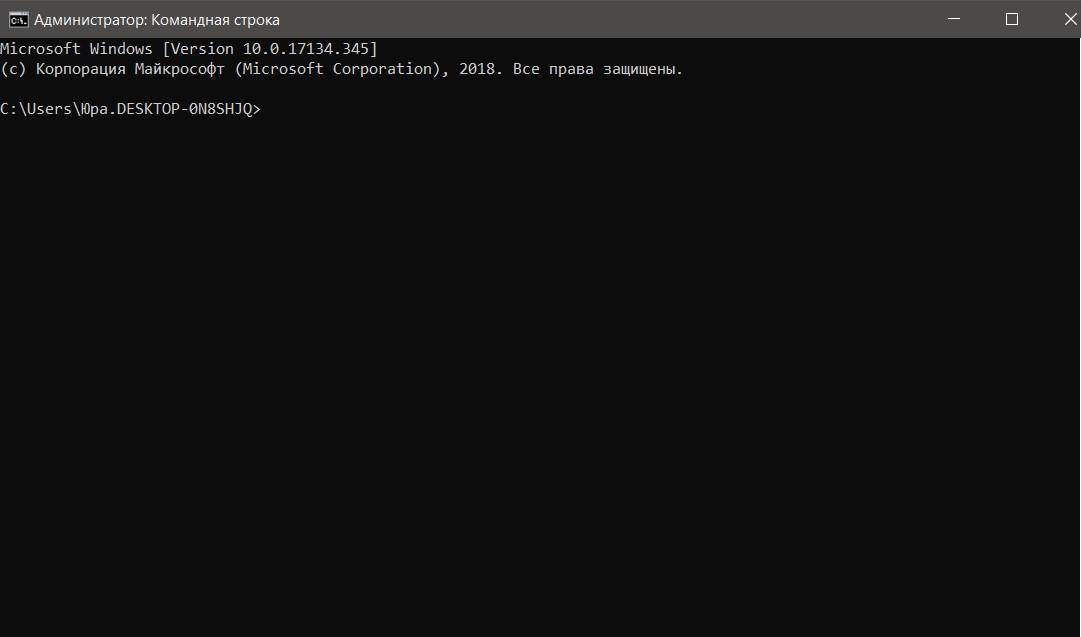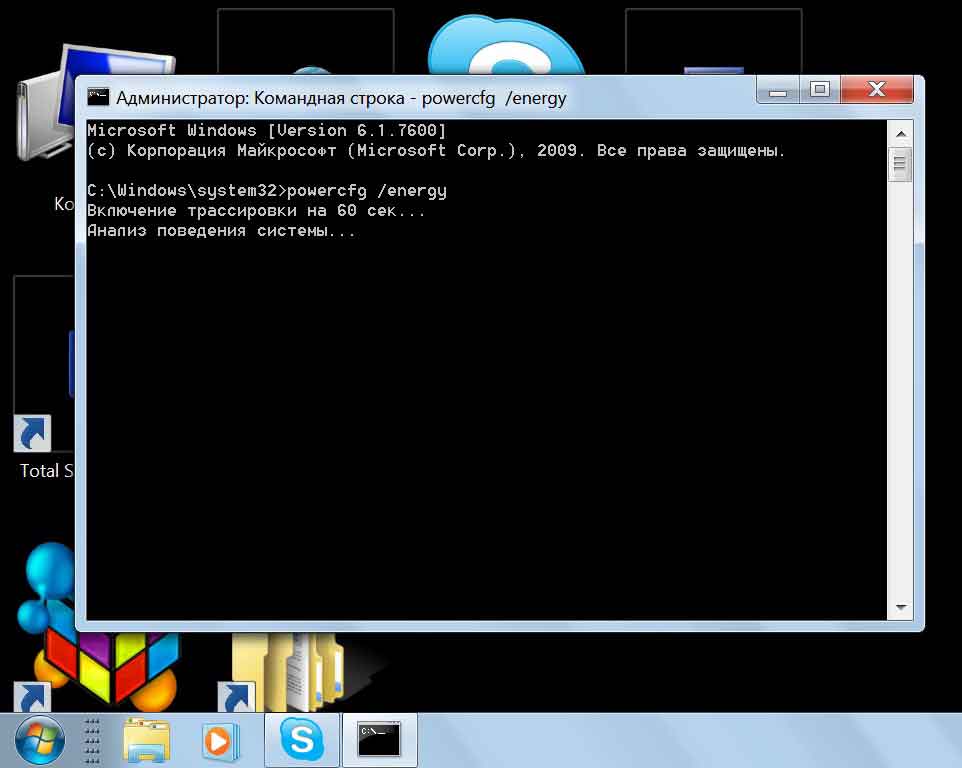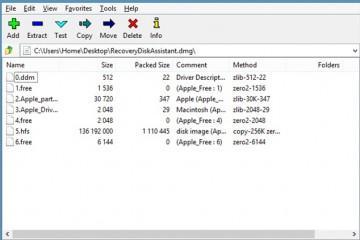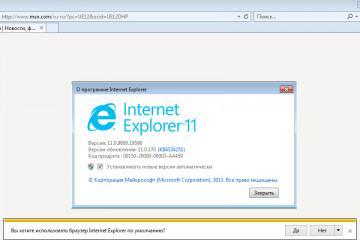Командная строка Windows 7: как открыть, команды
Содержание:
- Для чего может понадобиться командная строка
- Как выполнить в Windows 7 запуск командной строки
- Как установить на рабочем столе ярлык консоли
- Как задать горячие кнопки для быстрого вызова консоли
- Как вызвать «cmd» с расширенными полномочиями
- Дополнительные команды для вызова стандартных программ Windows
- Последовательность событий при выполнение команды
Командная строка позволяет оперативно выполнять любые операции, а также изменять настройки компьютера. В некоторых случаях использовать ее намного удобнее, чем графический интерфейс. Однако далеко не все пользователи знают о возможностях командной строки. В основном ее применяют профессионалы, работающие с компьютерами и программированием. Но есть несколько секретов, которые освоит любой, даже начинающий, пользователь компьютера. Они, без сомнения, пригодятся всем.
Для чего может понадобиться командная строка
Некоторые пользователи полагают, что использование командной строки — устаревший способ управления возможностями операционной системы, не актуальный в настоящий момент. Однако считать так — большое заблуждение. Напротив, активное использование консоли помогает оптимизировать управление компьютером и сэкономить время на выполнении простейших операций, с которыми пользователю или администратору приходится сталкиваться ежедневно.
Например, при помощи командной строки можно:
- изменить базовые настройки компьютера;
- найти нужный файл или папку;
- изменить режим работы устройства;
- вернуть настройки в то состояние, в котором они находились изначально.
Знание основных возможностей командной строки поможет более эффективно управлять работой операционной системы. Опыт приходит в процессе практики.
Чтобы пользоваться всеми преимуществами строки, необходимо знать основные правила ее функционирования. В современной практике многие пользователи и даже специалисты считают, что использование этого метода управления операционной системой устарело и уже не актуально. Однако на самом деле это не так. В некоторых случаях строка очень выручает. Главное — знать, как правильно применять ее при изменении настроек операционной системы.
Как выполнить в Windows 7 запуск командной строки
Далеко не все пользователи знают, как открыть в Windows 7 командную строку. Сделать это можно разными способами, все они удобные и быстрые, например:
- при помощи графического интерфейса;
- при помощи окна «Выполнить»;
- при помощи опции «Пуск»;
- через диспетчер задач.
Ниже каждый вариант рассмотрен более подробно.
Как открыть с помощью графического интерфейса
Для запуска через графический интерфейс необходимо сначала создать на рабочем столе специальный ярлык, условно привязав к нему строку. После этого нужная опция будет появляться после нажатия на ярлык. Если, когда пользователь нажимает на ярлык один раз, ничего не происходит, следует быстро кликнуть два раза. Этот способ — один из самых простых.
С использованием окна «Выполнить»
Можно воспользоваться окном «Выполнить». Этот способ часто используют профессиональные программисты. Необходимо одновременно нажать на клавиатуре две клавиши «Win + R». Главное — нажимать их не последовательно, а обе вместе. Когда откроется окно, в которое можно ввести текст, следует набрать комбинацию символов «cmd.exe» (так обозначается командная строка), после этого нажать на «Ок», и строка появится.
Через «Пуск»
Командная строка Windows 7 может быть запущена при помощи опции «Пуск». Для этого необходимо нажать на меню «Пуск», потом выбрать папку «Все программы», а из них «Все стандартные». Далее следует найти в выпадающем списке приложений фразу «Командная строка». Для активации необходимо два раза кликнуть левой кнопкой мышки.
Используя «Диспетчер задач»
Если не получается выполнить запуск через «Пуск» в Windows 7, можно попробовать использовать диспетчер задач. Для этого необходимо выбрать опцию «Панель задач» и выбрать из открывшегося списка запуск строки. В этом случае нужная опция запустится от имени пользователя, а не администратора, и выбор манипуляций будет ограничен. Однако простейшие операции, например, поиск файла или папки, будут доступны.
Если пользователь не знает, как найти диспетчер задач, нужно набрать это словосочетание в меню поиска, и компьютер сам подскажет путь к нужной опции.
Как установить на рабочем столе ярлык консоли
Для удобного вызова командной строки необходимо установить для нее ярлык на рабочем столе. Для этого необходимо:
- Щелкнуть правой кнопкой мыши по рабочему столу.
- Выбрать «Создать».
- Выбрать «Создать ярлык».
- Нажать на «Обзор» и указать путь к командной строке.
- Перейти в директорию cmd.exe.
После этого необходимо выделить эту комбинацию букв и кликнуть на «Ок», подтвердив свой выбор. После этого следует присвоить ярлыку имя. Можно оставить cmd.exe, можно назвать по-русски «командная строка» или «вызов командной строки».
После этого следует убедиться, что ярлык хорошо виден на рабочем столе. При необходимости можно удалить лишние папки и файлы.
Переименовав файл, нужно нажать на «Готово» и можно вызывать строку, используя ярлык на рабочем столе. Для этого на него нажимают левой кнопкой мыши.
Как задать горячие кнопки для быстрого вызова консоли
Для быстрого вызова консоли можно задать комбинацию так называемых горячих клавиш. Есть смысл задать комбинацию горячих клавиш в том случае, если пользователь часто использует командную строку.
Следует иметь ввиду, что определенные комбинации клавиш уже назначены горячими по умолчанию. Чтобы узнать, каким командам соответствует каждое из сочетаний, необходимо вызвать меню «Справка» и нажать в строке поиска на словосочетание «Горячие клавиши». После этого откроется список клавиш и функций, за которые они отвечают.
Чтобы задать функции и комбинации горячих клавиш самостоятельно, пользователю необходимо выполнить следующие действия:
- Открыть раздел «Свойства» конкретной программы, зайти в него.
- Поставить курсор «Быстрый вызов» в закладке «Ярлык».
- Нажать одновременно «Ctrl» и нужную латинскую букву.
После этого значения, которые ранее были заданы по умолчанию, изменятся.
Использование горячих клавиш значительно упрощает работу с компьютером. Если по каким-либо причинам мышка не работает или работает, но плохо, можно легко вызывать нужную опцию (например, загрузка компьютера) комбинацией кнопок. Главное — держать в памяти все значения комбинаций.
Как вызвать «cmd» с расширенными полномочиями
«Cmd» — команда Windows 7, которая используется для настройки важных параметров компьютера. Расширенными полномочиями можно пользоваться в том случае, если юзер вызывает консоль от имени администратора операционной системы. В этом случае становятся доступными те опции, на которые не имеет права рядовой пользователь. В основном эти опции связаны с изменением настроек компьютера, необходимыми для его корректной работы.
Для запуска «cmd» с расширенными полномочиями необходимо:
- Нажать на «Пуск» и вызвать соответствующее меню.
- Набрать словосочетание «командная строка» в строке поиска.
- Вызвать контекстное меню и запустить консоль от имени администратора системы.
После этого открывается доступ к расширенным полномочиям (должен открыться соответствующий раздел). Таким образом любой юзер может попробовать себя в роли администратора, изменяя настройки операционной системы на свое усмотрение при помощи вызова командной строки.
Базовые команды «cmd»
Можно в Windows 7 использовать базовые команды «cmd». Их список довольно большой. В частности, в него входят следующие возможности:
- работа с папками, каталогами и отдельными файлами;
- поиск папок и файлов;
- статистика работы разнообразных приложений;
- включение, выключение и перезагрузка компьютера;
- перевод операционной системы в спящий режим — гибернацию.
Также пользователю предоставляется возможность форматирования диска.
Использование консоли значительно ускоряет процесс выполнения базовых команд. Также при помощи консоли удобно просматривать основную статистику операционной системы, пользователю выдается максимально подробная информация о работе Windows, причем совершенно бесплатно. Исследование статистических данных позволяет выявить возможные причины сбоев в работе Интернета, а также высчитать объем потерянного трафика.
Дополнительные команды для вызова стандартных программ Windows
Для виндовс 7 команды бывают основными и дополнительными.
В список дополнительных команд могут входить следующие:
- очистка кэша;
- проверка сетевых подключений;
- удаление файлов и папок;
- настройка внешнего вида рабочего стола (цвет, яркость, контрастность);
- настройка опций, связанных со звуком.
Для этого также необходимо ввести с клавиатуры в поле командной строки соответствующее слово, имя файла или словосочетание. Это очень удобно в том случае, если пользователь не может найти нужный ярлык на рабочем столе или не хочет размещать его там, чтобы другие пользователи не могли менять настройки по своему усмотрению.
Также, используя дополнительные опции, можно регулировать число пользователей, подключенных к общему серверу (например, в офисе), и управлять информацией, которая имеется на сервере. Для этого необходим доступ с расширенными полномочиями в качестве администратора локальной сети. Кроме этого, можно задавать желаемый путь к файлам и папкам, чтобы найти, вывести на экран и включить их мог только один человек — администратор.
Последовательность событий при выполнение команды
На правильность набора команд при помощи консоли оказывает влияние множество факторов. В частности, необходимо иметь в виду следующее:
- при помощи командной оболочки можно заменить любые переменные в тексте команд на их текущие значения (например, если речь идет о восстановлении данных);
- при введении цепи из нескольких команд строка разбивает ее на несколько отдельных, которые там находятся, после этого происходит отдельная обработка каждой из них поэтапно;
- при отсутствии команды с заданным именем система ищет ее в каталоге. Если же поиск оказывается безуспешным, и БИОС ничего не видит, пользователь получает сообщение об ошибке, что выбранная опция запускаться и открываться не будет, так как это невозможно.
Пользователь может самостоятельно создавать сценарии — определенные последовательности часто используемых команд — для консоли и периодически включать их, чтобы заходить в нужные разделы компьютерного меню и открывать их. Набор сценариев не ограничен и зависит от того, с какими именно задачами пользователю компьютера или ноутбука приходится сталкиваться чаще всего (например, найти нужный файл на сервере).
Применять командную строку для запуска нужных опций сложно только на первый взгляд. На самом деле, ее использование намного упрощает все манипуляции с персональным компьютером или ноутбуком. Запускать строку и включать нужные опции следует от имени администратора системы, тогда можно будет максимально использовать ее возможности.